Pannello Livello Master
Questo pannello della Sezione Master consente di controllare il livello master del file audio attivo.
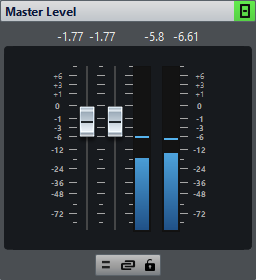
Fader
I fader del pannello Livello master regolano il livello di uscita finale. Utilizzare i fader per ottimizzare il livello del segnale che viene inviato all’hardware audio.
È importante evitare il clipping, specialmente durante il mastering. Il clipping è segnalato da appositi indicatori della Sezione Master.
-
Per bloccare i fader, attivare l’opzione Blocca i fader sotto la sezione dei fader.
La posizione dei fader bloccati non può essere modificata con il mouse. Sono comunque possibili altri metodi di modifica, ad esempio utilizzando i controlli remoti o le scorciatoie.
Indicatori audio
Gli indicatori di livello della Sezione Master visualizzano il livello del segnale prima del dithering o di qualsiasi altro plug-in che è stato applicato dopo il fader master.
Utilizzare questi indicatori per ottenere una panoramica dei livelli dei segnali. I campi numerici sopra i fader consentono di visualizzare i livelli di picco per ciascun canale. Gli indicatori di picco diventano rossi appena il segnale produce clipping. Nel caso in cui ciò si verificasse, si consiglia di fare quanto segue:
-
Abbassare i fader.
-
Fare clic-destro sugli indicatori di clipping e selezionare Reinizializza picchi per reinizializzarli.
-
Riprodurre nuovamente la sezione fino a che non si presenta più alcun problema di clipping.
Mixaggio di canali stereo in canali mono
L’opzione Mixa in mono del menu a tendina Monitoraggio del canale audio consente di trasformare i canali sinistro e destro di una traccia stereo in due canali mono. In questo caso, il livello di uscita viene automaticamente ridotto di -6 dB per evitare il clipping. L’opzione Mixa in mono è utile per verificare la compatibilità mono dei mix stereo, ecc.
Se l’opzione Mixa in mono è attivata, l’indicatore del pannello Livello master si illumina anche se il livello master non viene regolato. Questo consente di evitare che l’opzione Mixa in mono rimanga attivata accidentalmente.
Svincola i fader
Consente di regolare i fader individualmente o tutti insieme.
Se il pulsante Svincola i fader è disattivato, lo spostamento di un fader implica lo spostamento dell’altro fader, dello stesso valore. L’attivazione del pulsante Svincola i fader consente di correggere un bilanciamento stereo non corretto regolando il livello dei canali singolarmente.
Se si bilanciano i fader con il pulsante Svincola i fader attivato e poi si disattiva di nuovo il pulsante Svincola i fader, è possibile regolare il livello complessivo senza modificare l’offset dei livelli tra i canali.
Gli offset dei fader non vengono mantenuti alla fine dell’intervallo di movimento o una volta che il pulsante del mouse viene rilasciato.